本文源自微信公众号:宏建智慧建造

建模过程中,或多或少会遇见一些异形建筑幕墙。而幕墙嵌板要随着幕墙形状变化而变化,所以可以选择基于公制幕墙嵌板填充图案的族制作幕墙嵌板。
基于公制幕墙嵌板填充图案
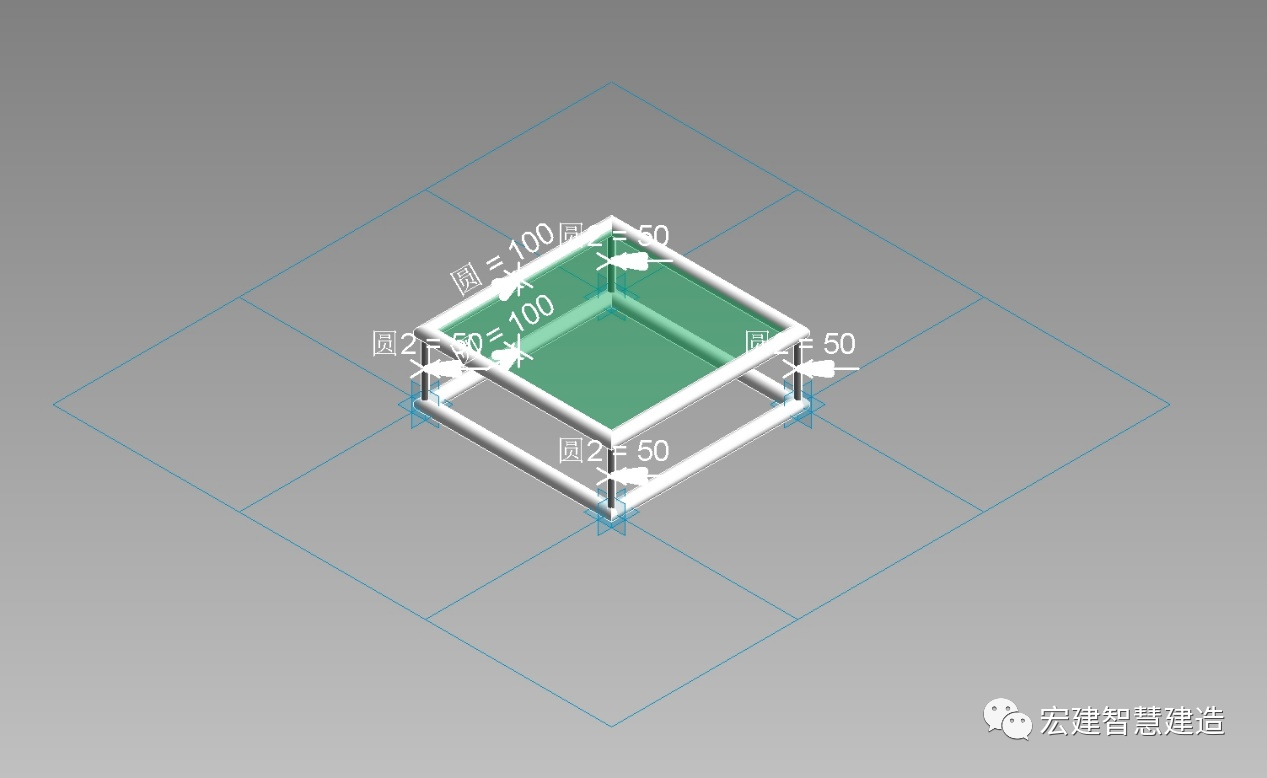
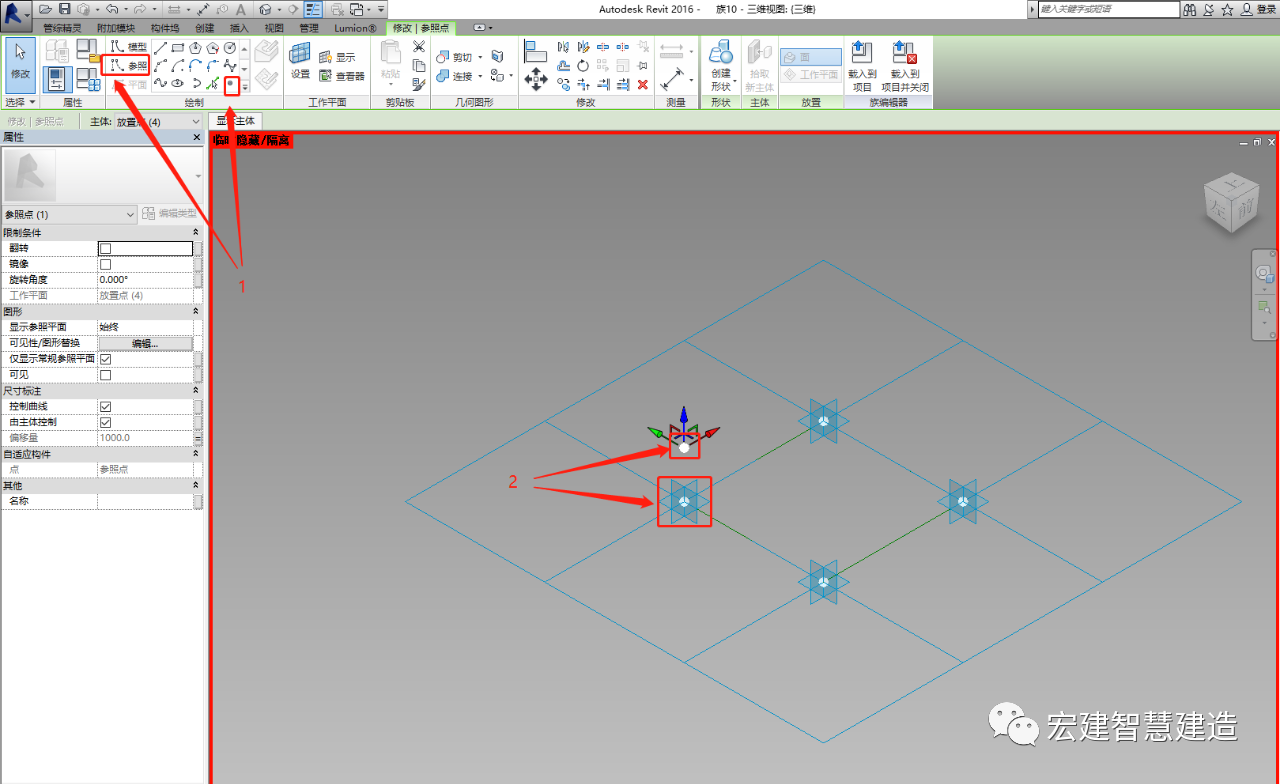
1.确定点图元设置
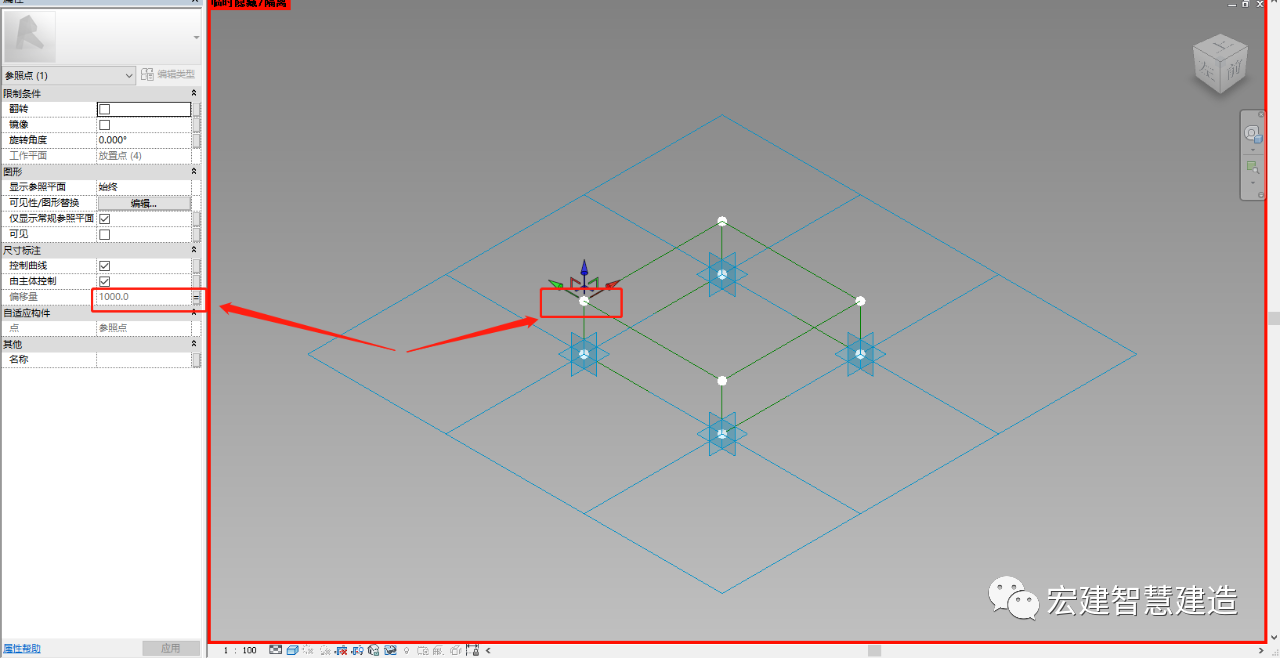
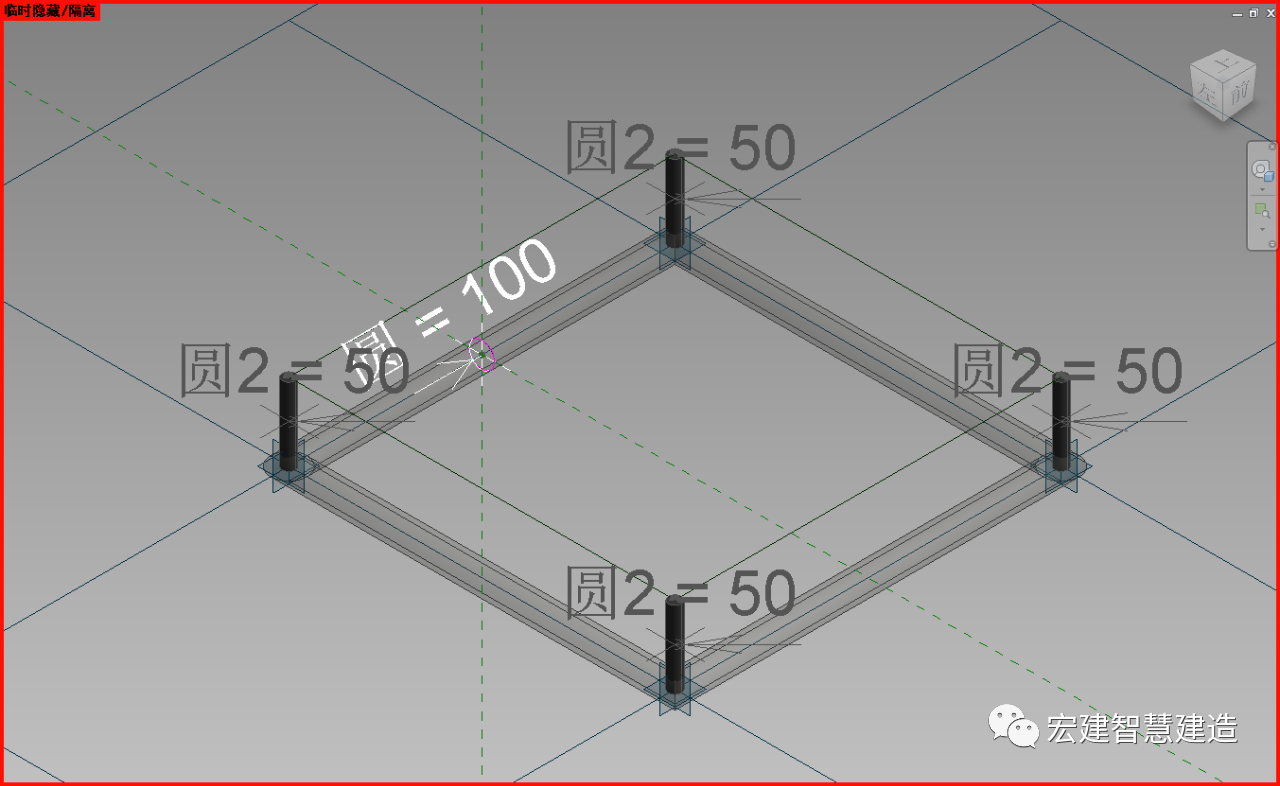
★ 打开REVIT点击 新建 族 选择 基于公制幕墙嵌板填充图案
★ 选择好所需要的填充图案网络
★ 点击参照 选着 点图元 选着自适应点上放置点图元(一定要在自适应点平面上放置才可跟随自适应点一起移动)
2.设置好所需要的偏移量,绘制所需形状给予尺寸标注参数。(绘制参照线,捕抓住参照点或者自适应点)
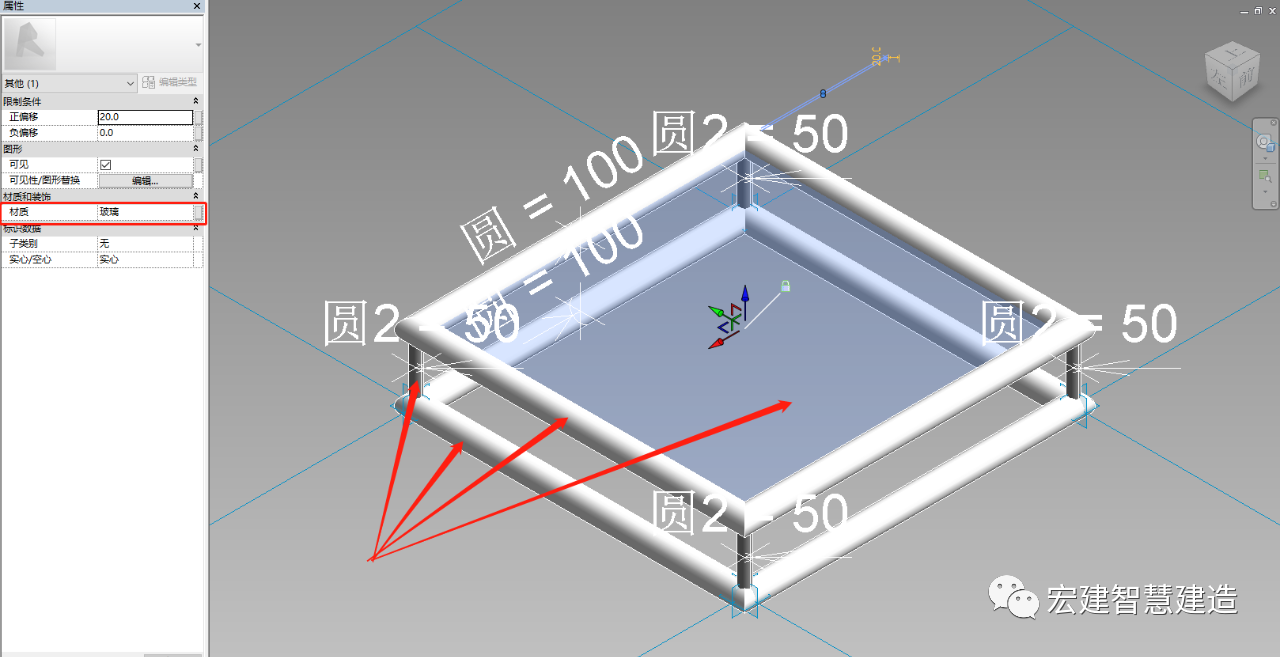
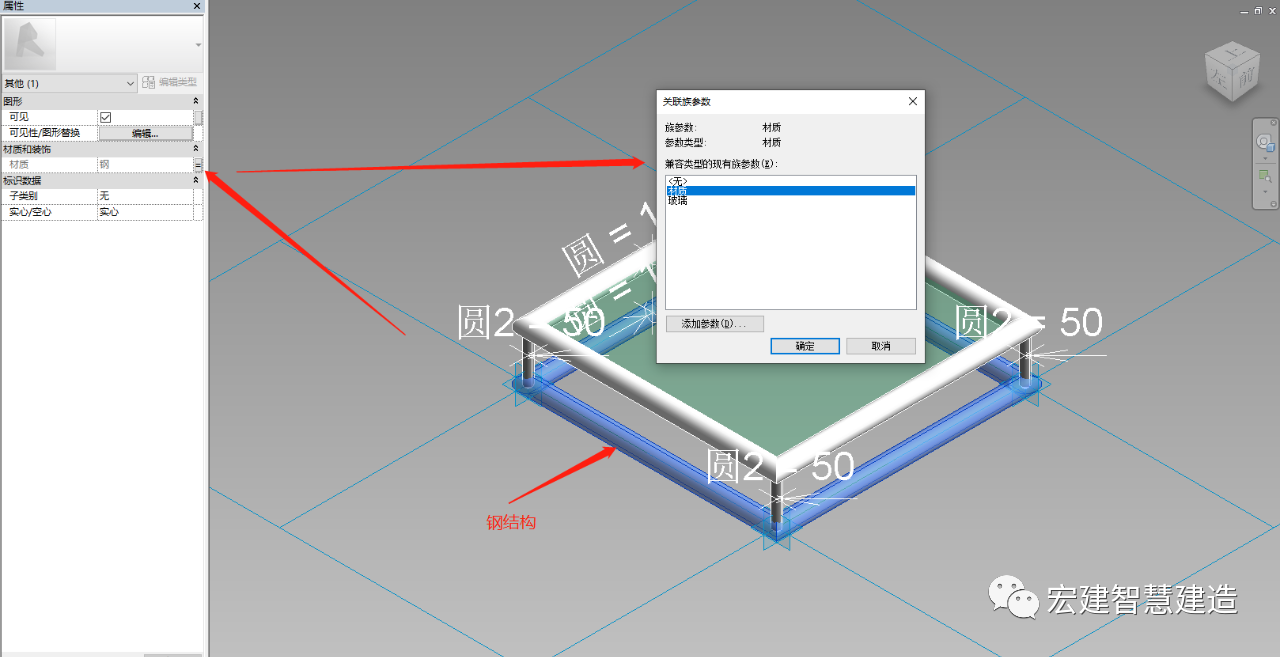
3.添加钢结构材质和表面材质。
1:鼠标移动到钢结构图形边按Tab键选着图形
2:点击关联族参数添加参数。
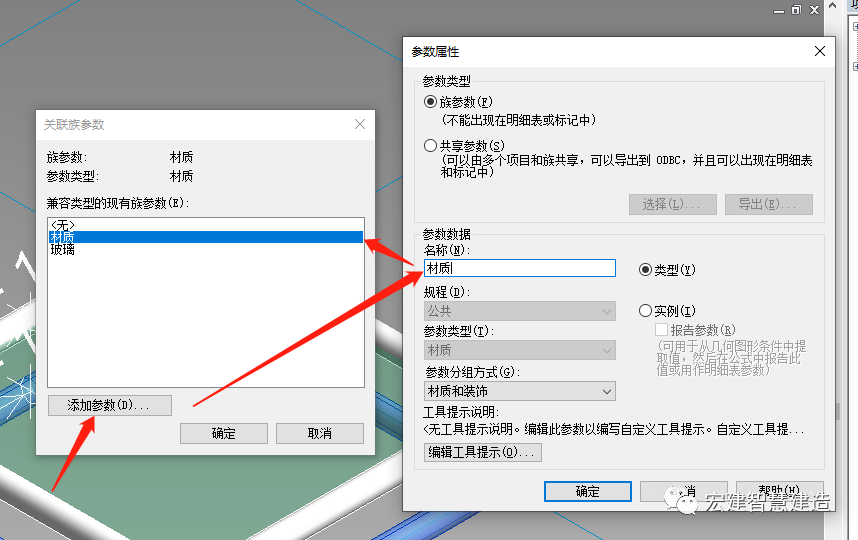
4,根据以上教程,形成嵌板模型
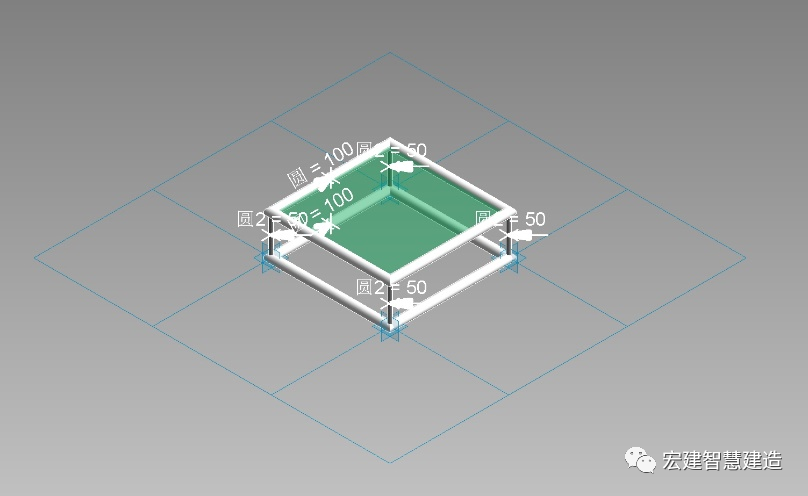
5,然后导入异形体量文件,完成异性幕墙嵌板
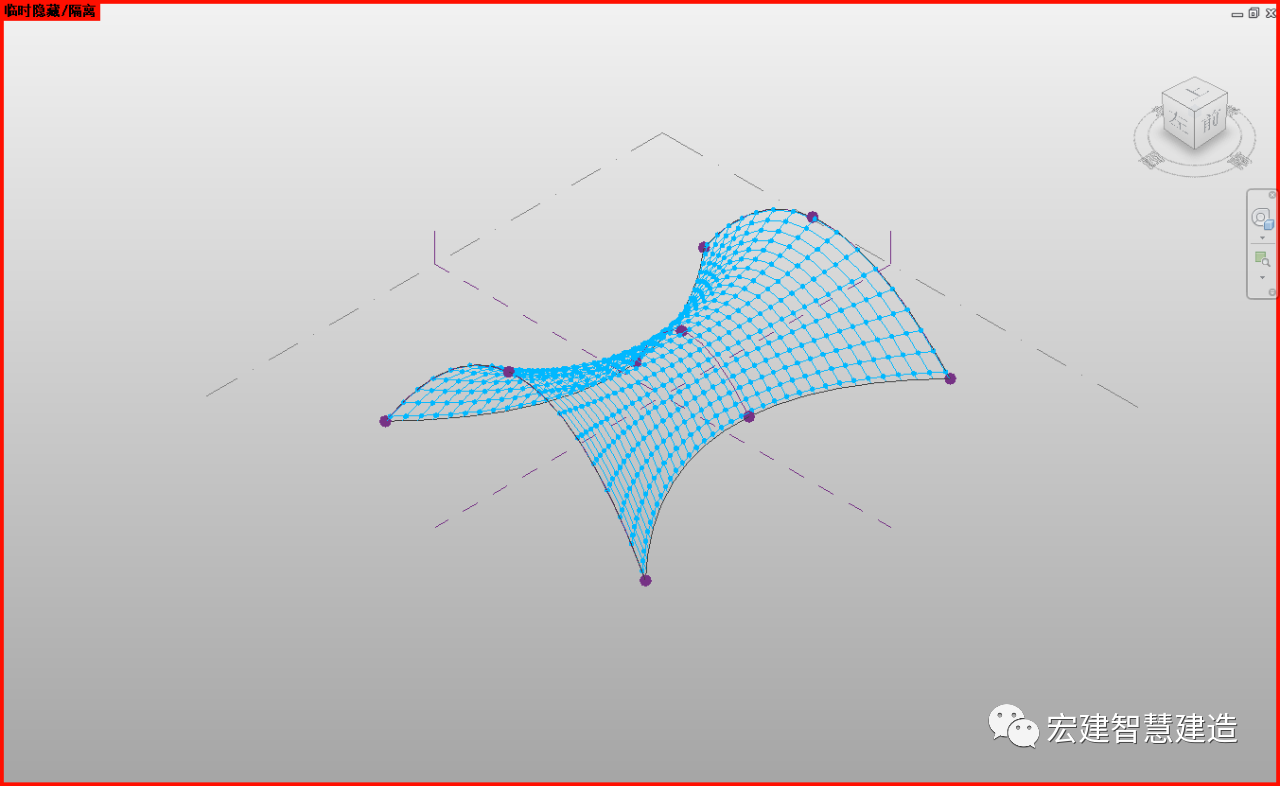
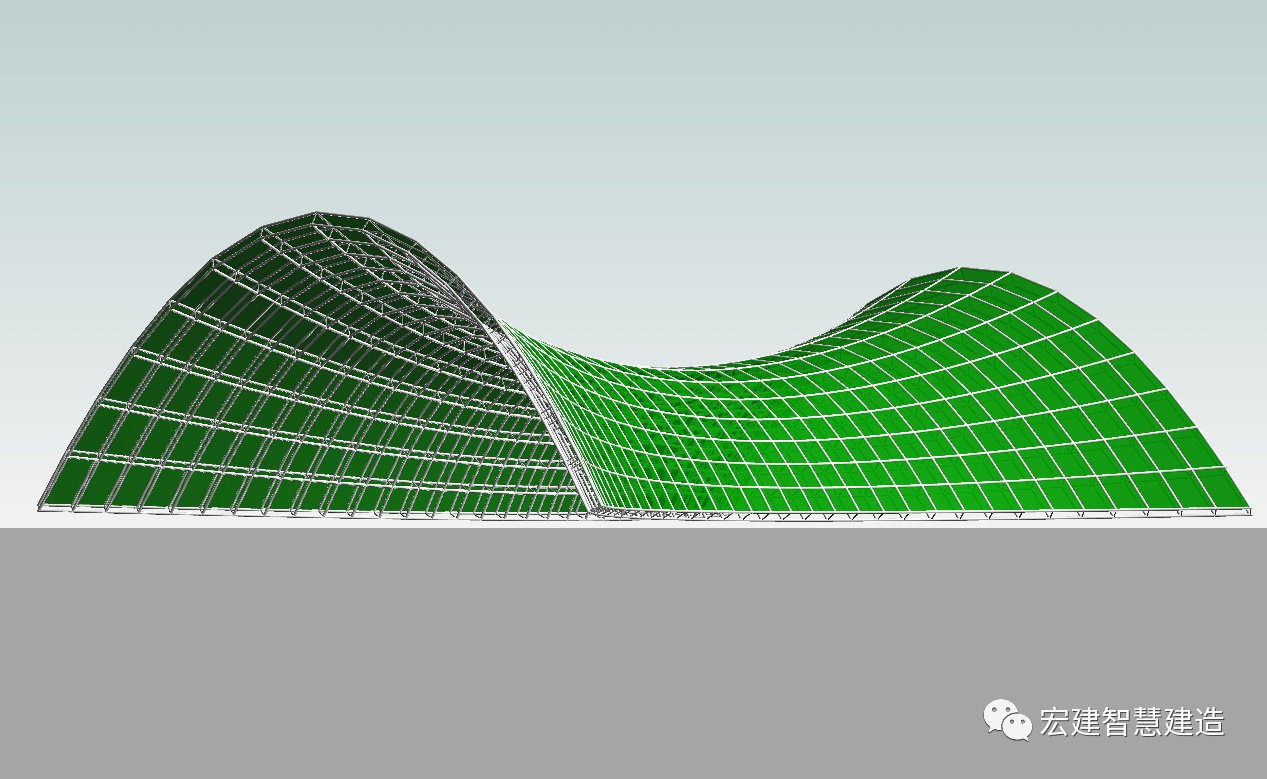
完成效果如上↑
转载请注明来源本文地址:https://www.tuituisoft/blog/10566.html